Windows 10 Updates: In Domänen Updates ausschließen und verteilen
- Windows 10 Update im Unternehmen: Patches, Treiber und Co. im Griff
- Windows 10 Updates: In Domänen Updates ausschließen und verteilen
Konfiguration von Windows Update in der Domäne Zumindest in größeren Unternehmen werden die PCs einer Domäne im Active Directory (AD) angehören. Hier werden die Updates vom Domänencontroller zentral über den Windows Server Update Service (WSUS) an die Clients verteilt. Das Verhalten von...

Konfiguration von Windows Update in der Domäne
Zumindest in größeren Unternehmen werden die PCs einer Domäne im Active Directory (AD) angehören. Hier werden die Updates vom Domänencontroller zentral über den Windows Server Update Service (WSUS) an die Clients verteilt. Das Verhalten von Windows Update lässt sich im AD ebenfalls über Gruppenrichtlinien festlegen.
Diese sind global, das heißt, sie werden jeweils für ein Richtlinienobjekt aufgerufen und gelten für alle Elemente (PCs, Benutzer) des entsprechenden Objekts. Die Gruppenrichtlinien-Verwaltungskonsole starten Sie im Server Manager über Tools/ Gruppenrichtlinienverwaltung. Selektieren Sie im linken Bereich die Gruppenrichtlinienobjekte. Die Default Domain Policy ist auf Domänenebene verknüpft, das heißt, sie wird auf alle Objekte innerhalb der Domäne angewendet, wenn die Vererbung nicht unterbrochen wird.
Die Default Domain Controllers Policy ist mit der OU Domain Controllers verknüpft, sie wird also nur auf Domänencontroller angewendet. Klicken Sie im rechten Bereich mit der rechten Maustaste auf das Objekt, für das Sie Gruppenrichtlinien festlegen wollen, und wählen Sie Bearbeiten, um den Gruppenrichtlinienverwaltungs-Editor zu öffnen. Die Richtlinien für Windows Update finden Sie im Gruppenrichtlinienverwaltungs-Editor unter Computerkonfiguration/ Richtlinien/Administrative Vorlagen: Vom lokalen Computer abgerufene Richtliniendefinitionen (ADMX-Dateien)./Windows- Komponenten/Windows Update.
Sie entsprechen weitestgehend denen im Editor für lokale Gruppenrichtlinien auf Arbeitsgruppencomputern. Auch hier gibt es eine Richtlinie Automatische Updates konfigurieren, die genauso funktioniert wie die oben beschriebene lokale Richtlinie (in der Domäne sollten Sie hier gegebenenfalls den Bezug von Softwareupdates festlegen – Option Updates für andere Microsoft-Produkte installieren).
Wenn Sie Hardwaretreiber auf den PCs lokal installieren, bietet es sich an, die Richtlinie Keine Treiber in Windows Updates einschließen zu aktivieren. Mit der Richtlinie Internen Pfad für den Microsoft Updatedienst angeben legen Sie den Zielcomputer für den Bezug von Windows Updates fest. Wenn die Richtlinie aktiv ist, können Sie unten im Bearbeitungsfenster eine Intranetadresse für den Download und eine für das Reporting angeben.
Der zu verwendende Port muss in beiden Fällen mit angegeben werden. Berücksichtigen Sie, dass die Richtlinien in der Hierarchie von oben nach unten abgearbeitet werden. Das heißt, die Richtlinie, die am nächsten am Objekt ist, wird als letzte angewendet und überschreibt gegebenenfalls Richtlinien, die in der Hierarchie weiter oben stehen.
Denken Sie auch an die Möglichkeit, eigene Gruppenrichtlinienobjekte zu erstellen und diese den OUs zuzuweisen, in denen sie gebraucht werden, bestimmten Richtlinien Vorrang zu geben, die Vererbung an den geeigneten Stellen zu unterbrechen und eventuell Computer und Benutzerteile separat abzuschalten.
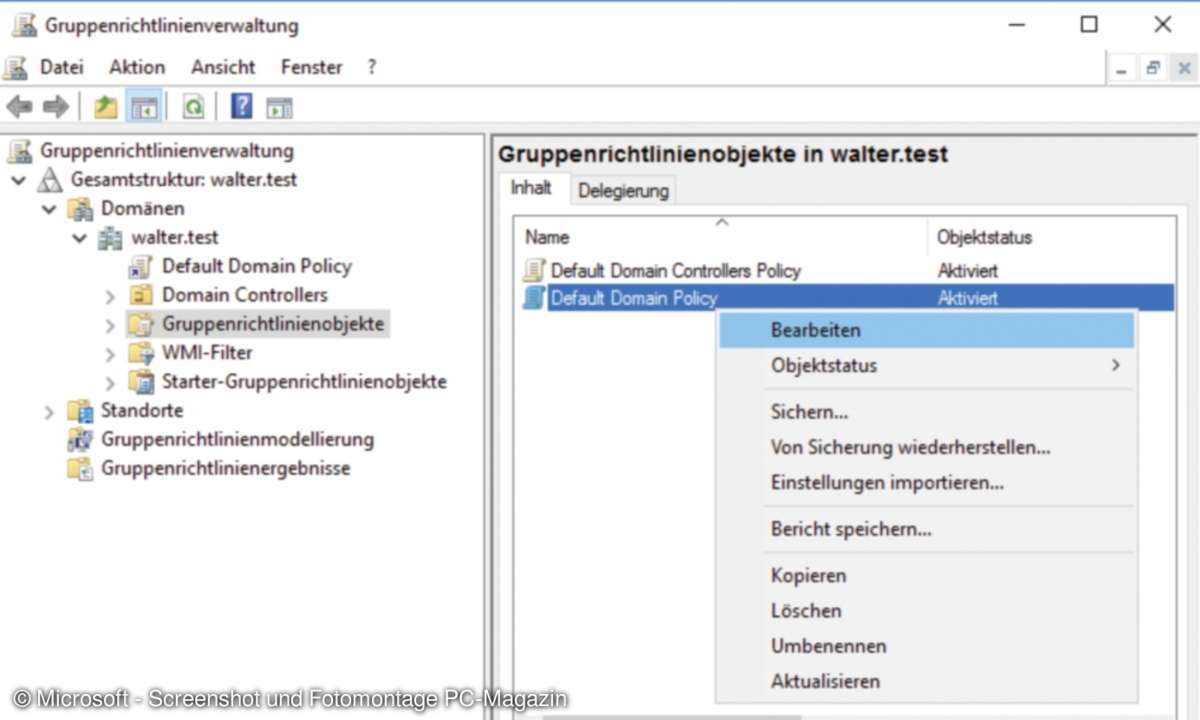
Windows-Update-Troubleshooting
In Windows 10 ist eine Problembehandlung speziell für Windows Update integriert. Um diese zu starten, klicken Sie auf der Startseite der Einstellungen auf Windows Update. Klicken Sie anschließend im linken Bereich auf Problembehandlung und danach im rechten Bereich unterhalb von Problem direkt beheben auf Windows Update.
Darunter erscheint nun die Schaltfläche Problembehandlung ausführen. Klicken Sie diese ebenfalls an, und im erscheinenden Dialogfeld auf Problembehandlung als Administrator ausführen. Greifen Sie auf die Windows Update-Problembehandlung zurück, wenn sich ein Update partout nicht installieren lässt oder entsprechende Fehlermeldungen erscheinen.
Einen Versuch ist es allemal wert. Noch leistungsfähiger ist das externe Tool wu170509.diagcab, das über einen intelligenten Hintergrundübertragungsdienst (Background Intelligent Transfer Service, BITS) verfügt und auch eine Netzwerkdiagnose durchführt. Kopieren Sie die Datei wu170509.diagcab an einen beliebigen Ort und klicken Sie sie im Windows-Explorer oder auf dem Desktop doppelt an, um die Problembehandlung zu starten (WindowsUpdate.diagcab verfügt über BITS, führt jedoch keine Netzwerkdiagnose durch).
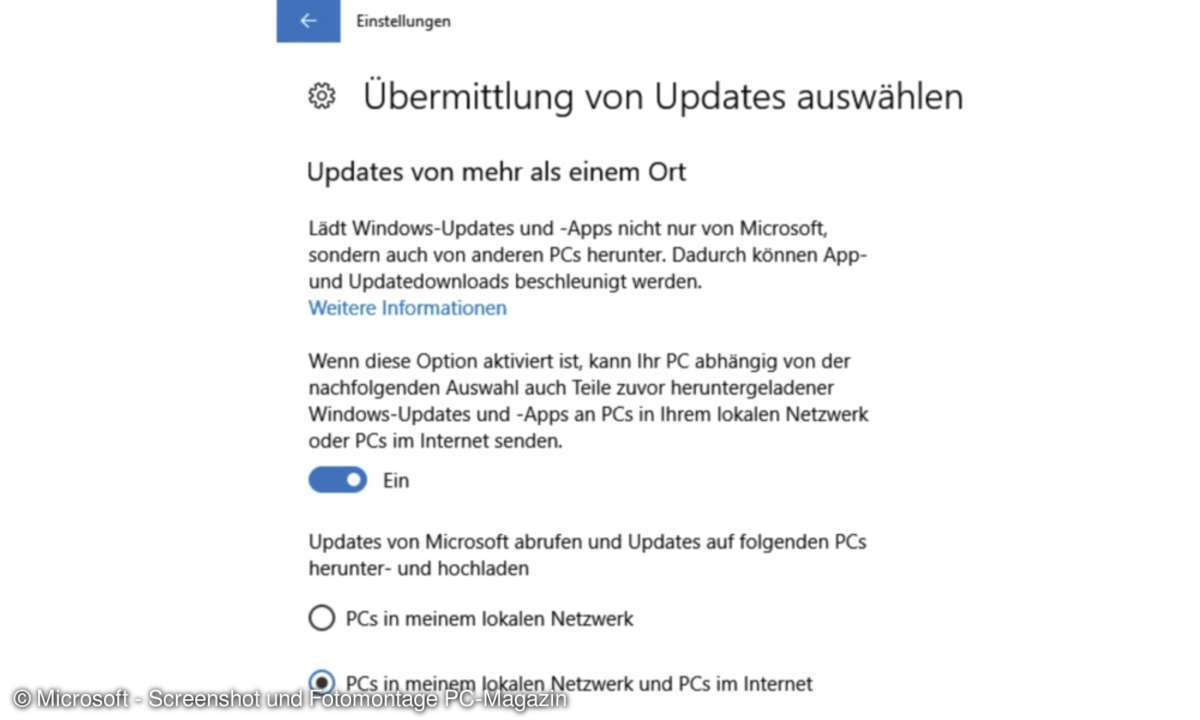
Treiber von Windows Updates ausschließen
Sind ältere oder unlizenzierte Treiber besser, sollten Sie die Treiberaktualisierung von Windows Updates unterbinden. Die im Zusammenhang mit der Gruppenrichtlinienverwaltung in Windows Server 2016 erwähnte Richtlinie Keine Treiber in Windows Updates einschließen hat Microsoft neu hinzugefügt. Sie gibt es auch in Windows 10 als lokale Richtlinie.
Wenn Sie also als Administrator nicht wollen, dass Benutzer die entsprechende Option in der Windows-Oberfläche ändern können, aktivieren Sie diese Richtlinie (keine Treiber) oder deaktivieren Sie sie (Treiber werden mit Windows Update installiert). Falls keine Richtlinie entgegensteht, lässt sich diese Einstellung in den Systemeigenschaften wirksam ändern.
Rufen Sie die Dialogseite System der Systemsteuerung auf ([Windows] + [Pause] oder Rechtsklick auf das Windows- Symbol in der Taskleiste und Auswahl von System im Kontextmenü) und klicken Sie dort im linken Aufgabenbereich auf Erweiterte Systemeinstellungen. Klicken Sie im erscheinenden Dialogfeld auf der Registerkarte Hardware auf die Schaltfläche Geräteinstallationseinstellungen.
Es erscheint ein zusätzliches Dialogfeld mit zwei Optionsfeldern: Ja bedeutet, es werden Treiber zusammen mit den Qualitätsupdates installiert (dies ist die Standardeinstellung). Nein bedeutet: keine Treiberinstallation mit Windows Update. Bestätigen Sie eine geänderte Einstellung mit Änderungen speichern. Der Dialog steht auch in Windows 10 Home zur Verfügung.
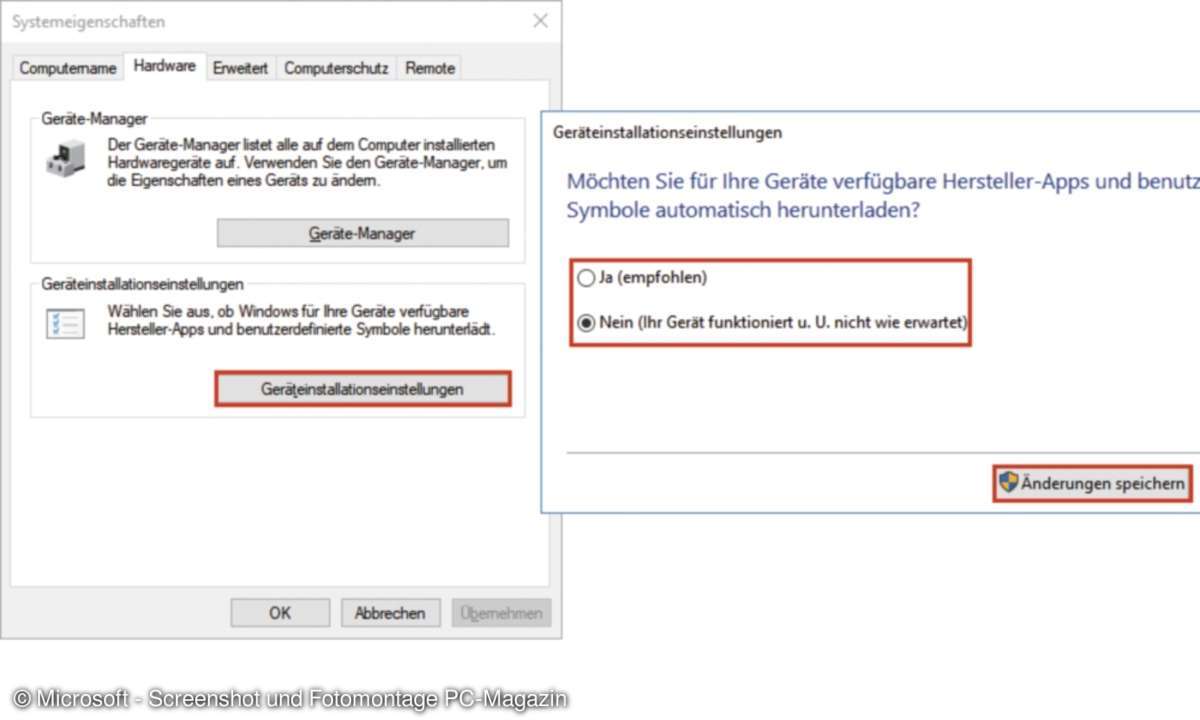
Windows Updates über das Netzwerk verteilen
In Windows 10 können Sie nunmehr explizit festlegen, ob ein Computer Updates von anderen Computern beziehen kann. Wenn ja, legen Sie noch fest, ob die Updates nur im lokalen Netzwerk oder auch über PCs im Internet verteilt werden sollen.
Die entsprechende Dialogseite befindet sich in den Windows-10-Einstellungen: Drücken Sie [Windows] + [I] oder klicken Sie im Startmenü auf das Zahnradsymbol, wählen Sie auf der Startseite der Einstellungen Update und Sicherheit und klicken Sie anschließend im rechten Bereich nacheinander auf die Verknüpfungen Erweiterte Optionen und Übermittlung von Updates auswählen.
Steht der Schalter auf der erscheinenden Dialogseite auf Ein, kann der Computer Updates von anderen Computern im lokalen Netzwerk beziehen. Wenn das zweite Optionsfeld aktiviert ist, geht das auch von PCs, mit denen er über das Internet verbunden ist. Wenn Sie den Schalter auf Aus stellen, wird der Computer Updates ausschließlich von den Microsoft-Servern herunterladen.










